使用 VirtualBox 安装 Linux 虚拟机 | Linux 中国 - 知乎
1、安装VM,OS为Rocky Linux 8
要求:CPU 1核,内存512MB,磁盘10GB
①打开VirtualBox,开始新建

②设置安装源的虚拟光盘(ISO),主机名

③设置用户名和密码

④设置内存为512MB和CPU为1核

⑤设置磁盘10GB
不勾选预先分配空间,不然虚拟机会直接占用10GB主机内存大小
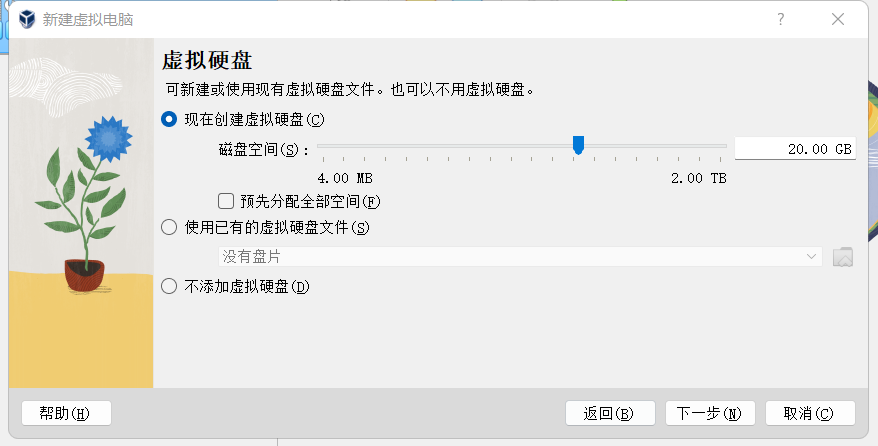
⑥再检查一下,完成

2、启动
①双击虚拟机,启动。有四个需要配置的地方
其中root密码、软件选择、时间和日期这里不介绍,默认即可

②安装目的地
自定义,并勾选本地标准磁盘,完成

点+号添加第一个分区

设置第一个挂载点(分区)为/boot,大小为500MB

第二个挂载点为/swap,大小2GB;
第三个挂载点为/,大小为剩下的全部(不写就默认剩下的全部)

点击完成,可能出现一些更改,接受更改

③开始安装

④重启系统

⑤输入账号密码,登录

⑥完成,之后就可以进行各种操作了
安装时可能出现的一系列问题
1)无法启动,end Kernel panic – not syncing:System is deadlocked on memory
原因:内存不足
解决方法:去系统中调高内存大小


2)鼠标光标实际位置和显示位置对不上
先退出,再设置指点设备

3)设置鼠标指针能自由在主机和虚拟机间移动
设置指点设备为USB多点触控屏和触控板